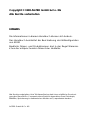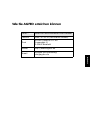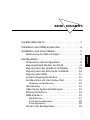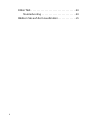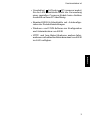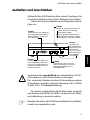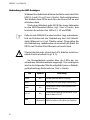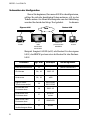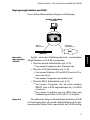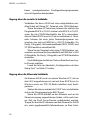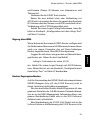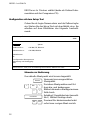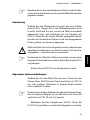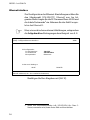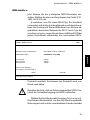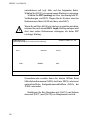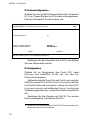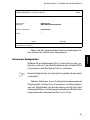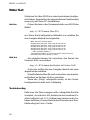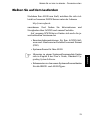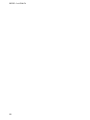Los Geht’sLos Geht’s
AR 80
Los Geht’s
Identnr. 528129
Änderung und Irrtum vorbehalten.
1981

Copyright © 1998 AGFEO GmbH & Co. KG
Alle Rechte vorbehalten
HINWEIS
Die Informationen in diesem Handbuch können sich ändern.
Das Handbuch beinhaltet die Beschreibung der Erstkonfiguration
von AR 80.
Erwähnte Firmen- und Produktnamen sind in der Regel Warenze-
ichen der entsprechenden Firmen bzw. Hersteller.
Alle Rechte vorbehalten. Kein Teil dieses Buches darf ohne schriftliche Genehmi-
gung der Firma BinTec Communications GmbH in irgendeiner Form (Fotokopie,
Mikrofilm, Speicherung in elektronischen Medien etc.) reproduziert werden.
AGFEO GmbH & Co. KG

Los Geht’sLos Geht’s
Wie Sie AGFEO erreichen können
Über … Unter der Telefonnummer oder Adresse
Telefon 0190 / 57 01 22 (Technische Hotline)
Post
AGFEO GmbH & Co. KG
Gaswerkstr. 8
D-33647 Bielefeld
WWW http://www.agfeo.de
Email
Vertrieb und Marketing:


i
Los Geht’sLos Geht’s
AR 80 – LOS GEHT’S
Funktionsübersicht
. . . . . . . . . . . . . . . . . . . . . . . . . . . 1
Installieren der Hilfsprogramme
. . . . . . . . . . . . . . . 4
Aufstellen und Anschließen
. . . . . . . . . . . . . . . . . . . 5
Bedeutung der LED-Anzeigen . . . . . . . . . . . . . . . 6
Konfiguration
. . . . . . . . . . . . . . . . . . . . . . . . . . . . . . . . 7
Vorbereiten der Konfiguration . . . . . . . . . . . . . . . 8
Zugangsmöglichkeiten zur AR 80. . . . . . . . . . . . . 9
Zugang über die serielle Schnittstelle . . . . . . . . 10
Zugang über die Ethernetschnittstelle . . . . . . . 10
Zugang über ISDN . . . . . . . . . . . . . . . . . . . . . . . . 11
Andere Zugangsmethoden . . . . . . . . . . . . . . . . 11
Konfiguration mit dem Setup-Tool . . . . . . . . . . . 12
Hinweise zur Bedienung . . . . . . . . . . . . . . . . . . . . 12
Lizenzierung . . . . . . . . . . . . . . . . . . . . . . . . . . . . . 13
Allgemeine Systemeinstellungen. . . . . . . . . . . . 13
Ethernet-Interface . . . . . . . . . . . . . . . . . . . . . . . . 14
ISDN-Interface . . . . . . . . . . . . . . . . . . . . . . . . . . . 15
WAN Partner . . . . . . . . . . . . . . . . . . . . . . . . . . . . . .
17
IP-Partnerkonfiguration . . . . . . . . . . . . . . . . . . . . .18
IP-Konfiguration . . . . . . . . . . . . . . . . . . . . . . . . . . .
18
Sichern der Konfiguration. . . . . . . . . . . . . . . . . . 19

1
Los Geht’sLos Geht’s
1
AR 80 – LOS GEHT’S
Willkommen! Diese Anleitung hilft Ihnen, AR 80 schnell
und einfach zu installieren und konfigurieren.
Als erstes folgt eine kurze Funktionsübersicht, dann
wird das „Installieren der Hilfsprogramme“ beschrieben
(S. 4).
Weiter geht’s mit den Zugangsmöglichkeiten zu Ihrer
AR 80 und mit der Konfiguration (S. 7).
Abschließend ist noch ein einfacher Test angegeben,
mit dem Sie überprüfen können, ob Ihre Konfiguration
erfolgreich war (S. 20).
Funktionsübersicht
AR 80 ist AGFEOs innovativer Plug-and-Play ISDN-
Router. Dieser leistungsstarke Multiprotokollrouter er-

AR 80 – L
OS
G
EHT
’
S
2
möglicht Ihnen die kostengünstige Vernetzung kleiner
LANs via ISDN.
AR 80 ist sowohl für den Einsatz an Einzelplatzsystemen
als auch in LANs konzipiert. Im Lieferumfang ist eine
acht-Benutzer-Lizenz für das LAN enthalten, die durch
eine kostenpflichtige Softwareoption auf eine unbe-
grenzte Benutzeranzahl erweiterbar ist.
Bereits mit der acht-Benutzer-Lizenz ist eine preis-
werte Intranetlösung – die Vernetzung kleiner LANs über
das ISDN – möglich.
AR 80 bewältigt alle anfallenden Aufgaben in der
LAN-WAN-Kopplung – sie vereinigt die Funktionalität
von Gateway, Router und Telematikserver in einem kom-
pakten Gerät.
Zu den besonderen Leistungsmerkmalen zählen:
• STAC Compression auf beiden B-Kanälen.
• Unterstützung von TCP/IP- und IPX-Routing.
• Remote-CAPI-Dienste für eine Vielzahl von Kom-
munikationsanwendungen unter Windows 3.x,
Windows 95 und Windows NT.
• Konfiguration wahlweise über serielle Terminal-
verbindung (V.24), Telnet (TCP/IP), isdnlogin
(ISDN), SNMP-Manager oder spezielle Windows-
software (DIME Browser).
• Integrierte Firewall durch NAT (Network Address
Translation) und Accesslisten.
• Detailliertes Accounting für ISDN und TCP/IP.
• LAN-Schnittstelle mit Ethernetbuchse für 10BaseT
(RJ45).
☞

F
UNKTIONSÜBERSICHT
3
Los Geht’sLos Geht’s
• Umschalter ( LAN oder PC (crossover mode))
für die LAN-Schnittstelle macht die Verwendung
eines speziellen Crossover-Kabels beim direkten
Anschluß an Ihren PC überflüssig.
• Standard-ISDN-S
0
-Schnittstelle mit Autokonfigu-
ration der Protokolleinstellungen.
• Windows- und UNIX-Software zur Konfiguration
und Administration von AR 80.
• HTTP- und Java-Status-Monitoren machen Infor-
mationen zum aktuellen Betriebszustand von AR 80
im LAN verfügbar.

AR 80 – L
OS
G
EHT
’
S
4
Installieren der Hilfsprogramme
Zum Lieferumfang von AR 80 gehören eine Reihe von
Hilfsprogrammen für Windows und UNIX.
BRICKware
for Windows
BRICKware for Windows umfaßt die folgenden Programme
(genauere Informationen zu den einzelnen Programmen
entnehmen Sie bitte der Online-Dokumentation zu
BRICKware for Windows):
• DIME Tools – ein Administrationstool mit den Un-
terprogrammen BootP-Server, TFTP-Manager, Sys-
log-Server, Time-Server, ISDN- und CAPI-Tracer.
• DIME Browser – SNMP-Manager mit einer graphi-
schen Benutzeroberfläche zur Administration von
AR 80.
• BRICK at COM1/2 – vorkonfigurierte Windows-Ter-
minalsessions zum Zugang zu AR 80 via serieller
Schnittstelle.
• Remote-CAPI-Clients für CAPI 1.1 und 2.0.
Wenn Sie vorhaben, Ihre AR 80 von einem PC aus zu
konfigurieren oder sie als CAPI-Server für PC-Anwen-
dungen einzusetzen, sollten Sie die Windowssoftware
gemäß des Online-Handbuchs BRICKware for Windows in-
stallieren.
RVS-COM
RVS-COM für Windows 95 und NT (Lite-Version) ist eine
Windowsapplikation, die auf der CAPI-Schnittstelle der
BRICKware aufsetzt und verschiedene Telekommunika-
tionsdienste, wie z.B. T-Online (Btx), Fax, Eurofiletransfer,
Anrufbeantworterfunktionalität, etc. anbietet. Eine voll-
ständige Online-Dokumentation findet sich auf der CD.
BRICKtools
for UNIX
BRICKtools for UNIX enthält je einen Server und Client für
Eurofiletransfer sowie ein ISDN-Tracetool für die gängig-
sten UNIX-Varianten (vgl. Software Reference).

A
UFSTELLEN
UND
A
NSCHLIE
ß
EN
5
Los Geht’sLos Geht’s
Aufstellen und Anschließen
Stellen Sie Ihre AR 80 auf eine feste, ebene Unterlage. Alle
Anschlüsse befinden sich auf der Rückseite des Gerätes.
Gehen Sie beim Anschließen in der folgenden Reihen-
folge vor:
Verwenden Sie ausschließlich den mitgelieferten 5VDC-
Netzadapter um AR 80 mit Strom zu versorgen.
Für eventuelle Schäden die durch Verwendung anderer
Netzadapter entstehen können übernimmt die AGFEO
GmbH & Co. KG keinerlei Haftung.
Die beiden mitgelieferten RJ-45-Kabel sind identisch
und können sowohl für die ISDN- als auch für die Ether-
netverbindung verwendet werden.
Beachten Sie bitte, daß AR 80 einen Selbsttest durchführt,
sobald sie eingeschaltet wird.
Schritt 1
Verbinden Sie den AR 80 mit
dem mitgelieferten seriellen
Kabel mit Ihrem Computer
oder Terminal.
Schritt 4
Verbinden Sie die S
0
-Schnitt-
stelle des AR 80× mit dem mit-
gelieferten ISDN-Kabel mit
Ihrer ISDN-Dose.
Schritt 5
Schließen Sie den AR 80 mit
dem mitgelieferten Netzad-
apter an eine Steckdose an.
Schalten Sie AR 80 mit dem
Powerschalter ein.
POWER SERIAL ISDN-S/T 10BASE-T
LAN
✆
Schritt 3
Schließen Sie
den AR 80 an Ihr
Ethernet an. Ver-
wenden Sie
dazu das mitge-
lieferte Kabel an
der 10BASE-T-
Schnittstelle.
Schritt 2
Stellen Sie den LAN-Schalter auf:
wenn Sie AR 80 an Ihr LAN
anschließen (MDI)
wenn Sie AR 80 direkt mit der
Ethernetkarte Ihres PCs (Einzel-
platzsystem) verbinden (MDIX)
!
☞

AR 80 – L
OS
G
EHT
’
S
6
Bedeutung der LED-Anzeigen
Während des Selbsttests blinken der Reihe nach die LEDs
MSG, L1 und L2 (vgl. User’s Guide). Nach erfolgreichem
Test bleiben diese LEDs noch für eine kurze Zeit an und
erlöschen dann.
Nach dem Selbsttest geht AR 80 für einige Sekunden
in den BOOTmonitor-Modus (vgl. User’s Guide), hier
leuchten die rechten drei LEDs (L1, L2 und ERR).
Falls die rote ERR-LED weiter leuchtet, liegt wahrschein-
lich ein Problem mit der Verkabelung der LAN-Schnitt-
stelle (Ethernet) vor (vgl. Tabelle unten). Überprüfen Sie
die Verkabelung, insbesondere ob eventuell die Kabel für
ISDN und Twisted-Pair-Ethernet vertauscht sind.
Überprüfen Sie auch, ob sich der LAN-Schalter in der kor-
rekten Position befindet (vgl. S. 5).
Im Normalbetrieb werden über die LEDs die ver-
schiedenen Betriebszustände angezeigt. Die wichtigsten
sind in der folgenden Tabelle aufgeführt (eine vollständi-
ge Beschreibung findet sich im User’s Guide):
LED Zustand Bedeutung
PWR An AR 80 wird mit Strom versorgt.
MSG – Reserviert für zukünftige Erweiterung
LAN An
Versenden eines Datenpaketes auf
dem Ethernet
L1, L2 An
Datenübertragung auf B-Kanal 1 (L1)
bzw. B-Kanal 2 (L2)
ERR
An
(dauernd)
Kein LAN-Kabel gesteckt oder
LAN-Schalter in der falschen Position
☞
!

K
ONFIGURATION
7
Los Geht’sLos Geht’s
Konfiguration
Die Konfiguration Ihrer AR 80 läuft in drei Schritten ab,
wie in den folgenden Absätzen beschrieben.
Vorbereiten der
Konfiguration
(S. 8)
1. Vor der eigentlichen Konfiguration müssen Sie einige
wichtige Daten über die Netzwerkumgebung Ihrer
AR 80 wissen.
Für die mindestens erforderlichen Angaben sind in
der Tabelle auf der nächsten Seite leere Felder vorgese-
hen, in die Sie Ihre Daten eintragen können, um später
darauf zurückgreifen zu können.
Zugang zu
Ihrer AR 80
(S. 9)
2. Als nächstes müssen Sie sich entscheiden, über welche
Schnittstelle Sie Ihre AR 80 konfigurieren möchten.
AR 80 kann wahlweise über die serielle, Ethernet-
oder ISDN-Schnittstelle konfiguriert werden.
Im Abschnitt „Zugangsmöglichkeiten zur AR 80“
sind alle Varianten aufgezeigt. Im Detail wird für jede
Schnittstelle ein Weg beschrieben, der zum Login-
Prompt auf AR 80 führt.
Konfiguration
mit dem
Setup-Tool
(S. 12)
3. Der letzte Schritt beinhaltet das Einloggen auf AR 80
und die eigentliche Konfiguration mit dem Setup-
Tool.
Hier tragen Sie die Daten, die Sie im ersten Schritt
notiert haben, an die entsprechenden Stellen ein. Sie
werden an Hand eines Beispiels durch die ver-
schiedenen Menüs des Setup-Tools geführt.

AR 80 – L
OS
G
EHT
’
S
8
Vorbereiten der Konfiguration
Bevor Sie beginnen, Ihre neue AR 80 zu konfigurieren,
sollten Sie sich die benötigten Daten notieren, z.B. in der
Tabelle unten. An Hand des Beispiels aus der Abbildung
werden Sie durch das Setup-Tool geleitet. In diesem
Beispiel fungiert AR 80 (ar80) als Router für das eigene
LAN, der BRICK partnerrouter als Router für das Partner-
LAN.
ISDN
Partner-LAN
Eigenes LAN
199.1.1.1
merlin
199.1.1.2
ar80
200.1.1.1
partnerrouter
200.1.1.2
sauron
091112341
08965432
091112342
Parameter Vgl. Seite Im Beispiel Ihre Konfiguration
Lizenzinformationen 13 – (siehe Lizenzkarte)
IP-Adresse 10 / 14 199.1.1.2
Hostname 10 / 14 ar80
eigene ISDN-
Telefonnummer(n)
16
091112341
091112342
IP-Adresse des
Partnerrouters
18 200.1.1.1
Hostname des
Partnerrouters
17
partner-
router
ISDN-Tel.Nr. des
Partnerrouters
17 08965432
Partnerpaßwort für
Verbindungsaufbau
17 secret

K
ONFIGURATION
– Z
UGANGSMÖGLICHKEITEN
ZUR
AR 80
9
Los Geht’sLos Geht’s
Zugangsmöglichkeiten zur AR 80
Dazu stehen Ihnen mehrere Wege zur Verfügung:
Alternative
Zugangsmögli-
chkeiten
Es gibt – wie in der Abbildung skizziert – verschiedene
Möglichkeiten, auf AR 80 zuzugreifen:
• Über die serielle Schnittstelle (vgl. S. 10)
◆
Von einem Computer oder Terminal aus.
• Über die LAN-Schnittstelle (vgl. S. 10)
◆
Von einem Windows-PC mit BRICKware for Win-
dows und telnet.
◆
Von einem Computer aus mittels telnet.
• Über die ISDN-Schnittstelle (vgl. S. 11)
◆
Von einem Computer, der an einen anderen
BRICK oder AR 80 angeschlossen ist, via ISDN
(isdnlogin).
◆
Von einem Computer aus via ISDN über eine
Verbindung mit dem LAPB-(HDLC)-Protokoll.
Setup Tool
Der einfachste Weg zur Erstkonfiguration Ihrer AR 80
ist der Zugang über die serielle Schnittstelle und die Ver-
wendung des Setup-Tools, eines direkt auf AR 80 verfüg-
Ethernet
Serielle Verbindung
•
isdnlogin
•
LAPB (HDLC)
•
Telnet
•
DIME Tools
(9600,8N1)
Setup Tool
ISDN

AR 80 – L
OS
G
EHT
’
S
10
baren, menügesteuerten Konfigurationsprogrammes,
wie im folgenden beschrieben.
Zugang über die serielle Schnittstelle
Verbinden Sie dazu AR 80 mit dem mitgelieferten seri-
ellen Kabel mit Ihrem PC, Terminal oder UNIX-Rechner.
Wenn Sie einen PC benutzen, können Sie einfach das
Programm BRICK at COM1 starten (oder BRICK at COM2,
wenn Sie die COM2-Schnittstelle des PCs verwenden),
das im Paket BRICKware for Windows enthalten ist. Alter-
nativ können Sie auch jedes Terminalprogramm ver-
wenden, das sich auf 9600 bit/s, 8N1 (8 Datenbits, No
Parity, 1 Stoppbit), Softwarehandshake (XON, XOFF) und
VT100-Emulation einstellen läßt.
Wenn Sie ein Terminal oder einen UNIX-Rechner ver-
wenden, so müssen Sie diese ebenfalls auf 9600 bit/s, 8N1
(8 Datenbits, No Parity, 1 Stoppbit) und VT100-Emulation
einstellen.
Nach Betätigen der Return-Taste sollten Sie einen Log-
in-Prompt erhalten.
Lesen Sie bitte im Abschnitt „Konfiguration mit dem
Setup-Tool“ auf Seite 12 weiter.
Zugang über die Ethernetschnittstelle
Sie können AR 80 auch von einem Windows-PC, der an
das LAN angeschlossen ist und auf dem BRICKware for
Windows sowie ein TCP/IP-Stack installiert sind, konfi-
gurieren.
Starten Sie dazu zunächst die DIME Tools (sie befinden
sich in der Programmgruppe BRICKware).
Wenn Sie AR 80 korrekt an das Ethernet und an die
Stromversorgung angeschlossen haben, sollte nach kur-
zer Zeit ein BootP-Server-Fenster aufgeblendet werden.
Tragen Sie hier die IP-Adresse und den Namen für AR 80
ein, sowie gegebenenfalls Informationen zu Ihrer Inter-

K
ONFIGURATION
– Z
UGANG
ÜBER
ISDN
11
Los Geht’sLos Geht’s
net-Domain (Name, IP-Adresse von Nameserver und
Timeserver).
Verlassen Sie die DIME Tools wieder.
Bauen Sie nun mittels telnet eine Verbindung zur
AR 80 auf (verwenden Sie dazu die gerade konfigurierte
IP-Adresse oder den Namen von AR 80; auch diese telnet-
Verbindung sollte VT100-kompatibel sein).
Sobald Sie einen Login-Prompt bekommen, lesen Sie
bitte im Abschnitt „Konfiguration mit dem Setup-Tool“
auf Seite 12 weiter.
Zugang über ISDN
Wenn Sie bereits über einen AGFEO-Router verfügen und
die Rufnummer Ihrer neuen AR 80 kennen, können Sie sie
auch von einem Computer, der auf Ihren bisherigen
Router zugreifen kann, über ISDN konfigurieren.
Loggen Sie sich dazu wie gewohnt auf Ihrem bisheri-
gen Router ein. Geben Sie dort den Befehl
isdnlogin ‹Rufnummer der neuen AR 80›
ein. Sobald Sie einen Login-Prompt auf AR 80 bekom-
men, fahren Sie fort, wie im Abschnitt „Konfiguration mit
dem Setup-Tool“ auf Seite 12 beschrieben.
Andere Zugangsmethoden
Auf die Verwendung der SNMP-Shell oder eines externen
SNMP-Managers (wie z.B. des DIME Browsers) wird in
dieser Anleitung nicht näher eingegangen.
Für den sinnvollen Einsatz dieser Programme ist eine
genauere Kenntnis der AR 80-internen Datenstrukturen,
wie sie in der MIB (Management Information Base, eine
genaue Beschreibung findet sich in der MIB Reference)
definiert sind, erforderlich.
Eine Beschreibung der SNMP-Shell findet sich in der
Software Reference, die Bedienung des DIME Browsers ist in

AR 80 – L
OS
G
EHT
’
S
12
BRICKware for Windows erklärt (beide als Online-Doku-
mentation auf der Companion-CD).
Konfiguration mit dem Setup-Tool
Geben Sie als Login-Namen admin und als Paßwort agfeo
ein. Starten Sie das Setup-Tool mit dem Befehl setup. Sie
erhalten auf dem Bildschirm das folgende Auswahl-
menü:
Hinweise zur Bedienung
Der aktuelle Menüpunkt wird invers dargestellt.
Verzweigt zum ausgewählten
Menüpunkt
Zwischen Menüpunkten und Fel-
dern hin- und herbewegen
Blättert alternative Einträge in einem
Feld durch
Selektiert/Deselektiert ein Auswahl-
feld / Blättert Einträge durch
Zweimal Esc hintereinander kehrt
sofort zum vorigen Menü zurück
AR80 Setup Tool AGFEO GmbH & Co. KG
AR80
System
LAN Interface: CM-BNC/TP, Ethernet
WAN Interface: CM-1BRI, ISDN S0
WAN Partner
IP
Configuration Management
Monitoring and Debugging
Exit
Press <Ctrl-n>, <Ctrl-p> to scroll through menu items, <Return> to enter
Licenses
↓
Leertaste
Esc
Tab
→←
↑
Esc
Return

K
ONFIGURATION
– L
IZENZIERUNG
13
Los Geht’sLos Geht’s
Beachten Sie in den verschiedenen Menüs auch die Hin-
weise, die in den obersten und untersten Bildschirmzeilen
gegeben werden.
Lizenzierung
Wählen Sie den Menüpunkt [Licenses] aus und wählen
dann [ADD]. Tragen Sie in der Bildschirmmaske Serial
Number, Mask und Key ein, wie sie auf Ihrer Lizenzkarte
abgedruckt sind, und bestätigen Sie die Eingabe mit
[SAVE]. Wenn Sie die Lizenz korrekt eingegeben haben,
werden die lizenzierten Features und die eingegebenen
Daten, gefolgt von einem ok angezeigt.
Falls das Feld State auf not ok gesetzt wurde, haben Sie eine
ungültige Kombination von Serial Number, Mask und Key
eingegeben – versuchen Sie es nocheinmal.
Sie können die Tabulator-Taste verwenden, um aus einer
längeren Liste direkt zum ersten Aktionsfeld (meist ADD)
zu gelangen.
Kehren Sie mit [EXIT] zum Hauptmenü zurück.
Allgemeine Systemeinstellungen
Wählen Sie nun das Menü [System] aus. Geben Sie den
Namen Ihrer AR 80 (System Name) und ihre Local PPP ID
ein. Alle anderen Parameter in diesem Menü müssen
nicht verändert werden.
Sie können in beiden Feldern den gleichen Namen einge-
ben; in unserem Beispiel ist sowohl der System Name als
auch die Local PPP ID auf ar80 gesetzt.
Bestätigen Sie Ihre Eingabe mit [SAVE]. Wenn Sie
[CANCEL] auswählen, werden Ihre Eingaben verworfen.
☞
!
☞
☞

AR 80 – L
OS
G
EHT
’
S
14
Ethernet-Interface
Zur Konfiguration der Ethernet-Einstellungen wählen Sie
den Menüpunkt [CM-BNC/TP, Ethernet] aus. Im fol-
genden Menü tragen Sie die IP-Nummer Ihrer AR 80 und
die lokale Netzmaske
1
ein. Belassen Sie das Feld Encapsu-
lation bei Ethernet II.
Hier, wie auch in den weiteren Abbildungen, entsprechen
die fettgedruckten Eintragungen dem Beispiel von S. 8.
Bestätigen Sie Ihre Eingaben mit [SAVE].
1. Wenn eine Standardnetzmaske (z.B. 255.255.255.0 für Class C-
Netze) verwendet wird, kann dieses Feld auch leer bleiben.
☞
AR80 Setup Tool AGFEO GmbH & Co. KG
[
LAN
]
: Configure Ethernet Interface AR80
IP-Configuration
local IP-Number
199.1.1.2
local Netmask
255.255.255.0
Encapsulation Ethernet II
Advanced Settings >
SAVE CANCEL
Enter IP address (a.b.c.d or resolvable hostname)
Seite wird geladen ...
Seite wird geladen ...
Seite wird geladen ...
Seite wird geladen ...
Seite wird geladen ...
Seite wird geladen ...
Seite wird geladen ...
Seite wird geladen ...
Seite wird geladen ...
Seite wird geladen ...
-
 1
1
-
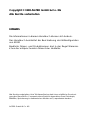 2
2
-
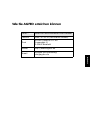 3
3
-
 4
4
-
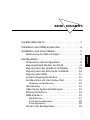 5
5
-
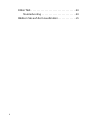 6
6
-
 7
7
-
 8
8
-
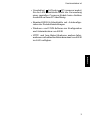 9
9
-
 10
10
-
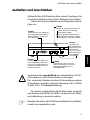 11
11
-
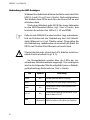 12
12
-
 13
13
-
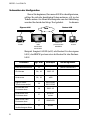 14
14
-
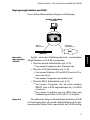 15
15
-
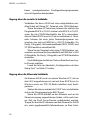 16
16
-
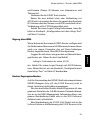 17
17
-
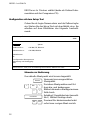 18
18
-
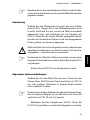 19
19
-
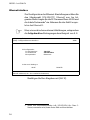 20
20
-
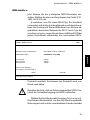 21
21
-
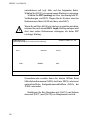 22
22
-
 23
23
-
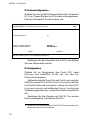 24
24
-
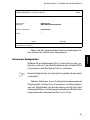 25
25
-
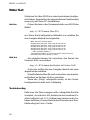 26
26
-
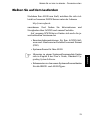 27
27
-
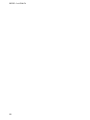 28
28
-
 29
29
-
 30
30